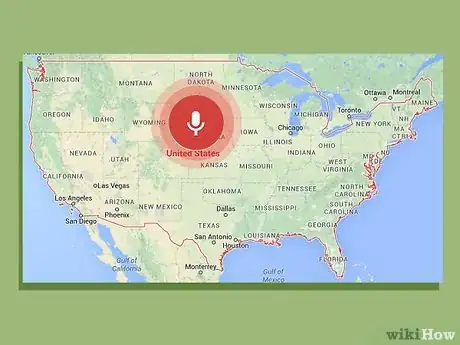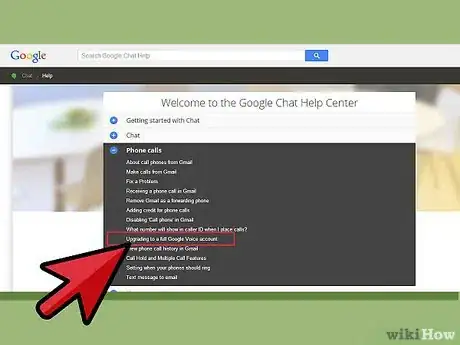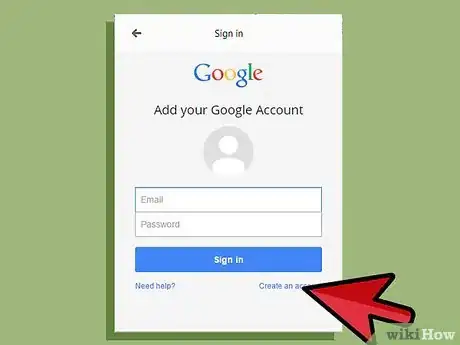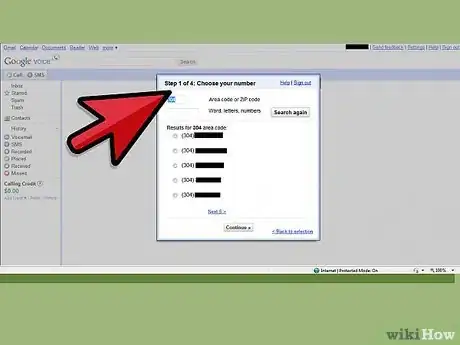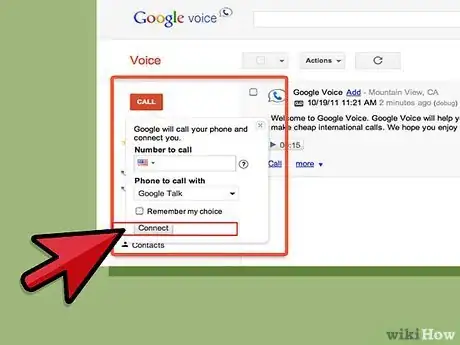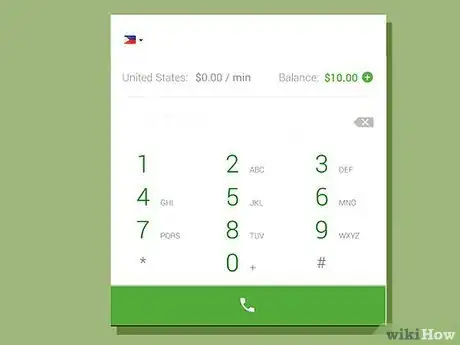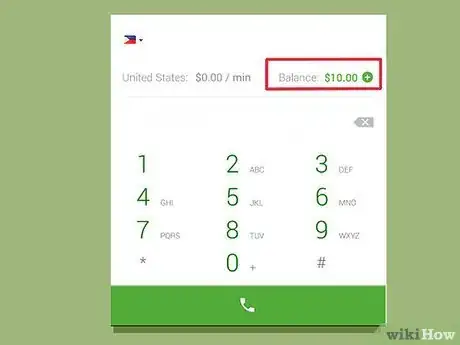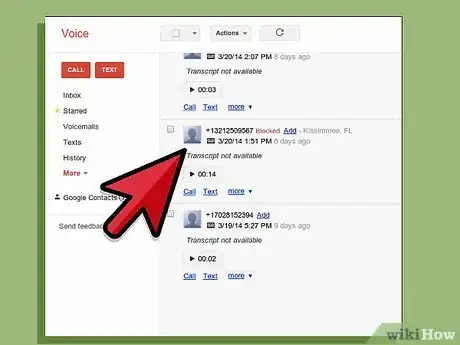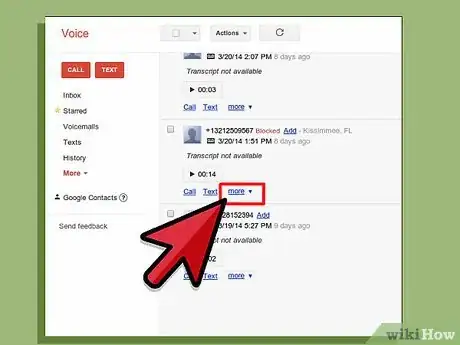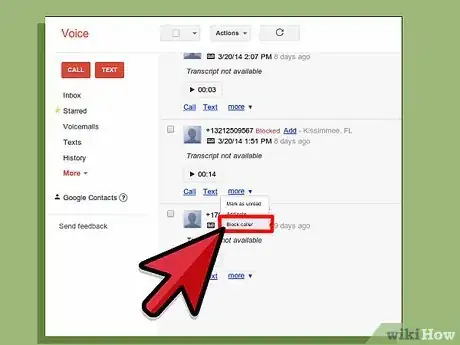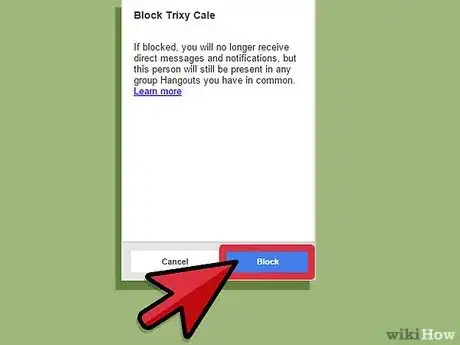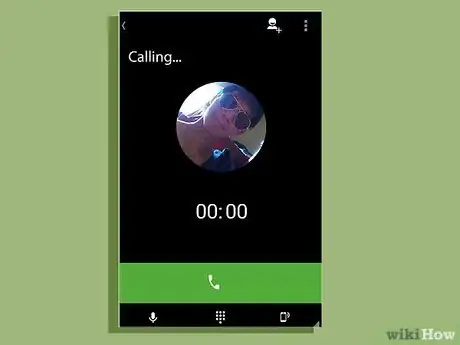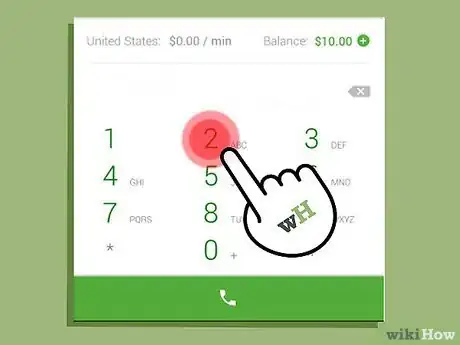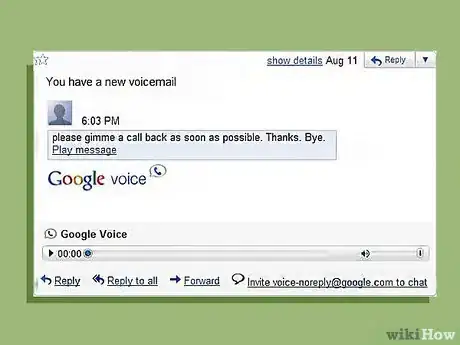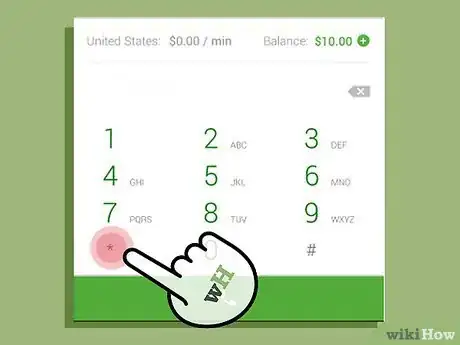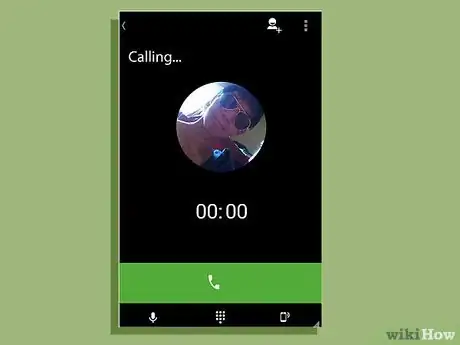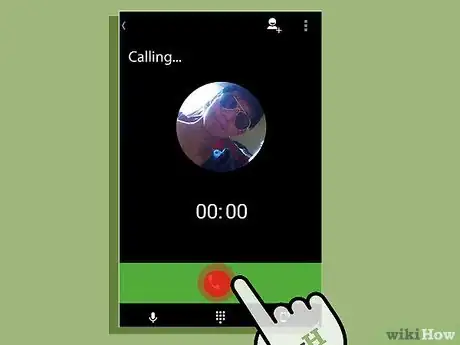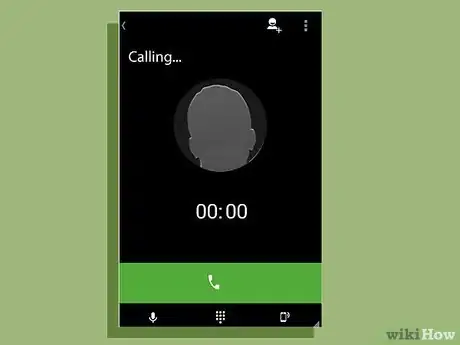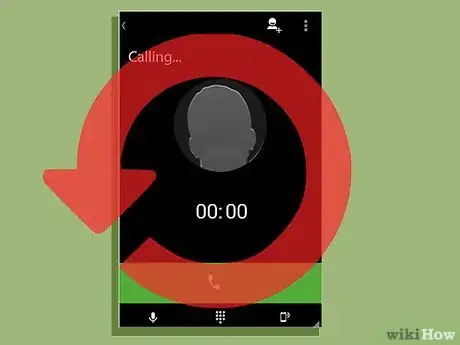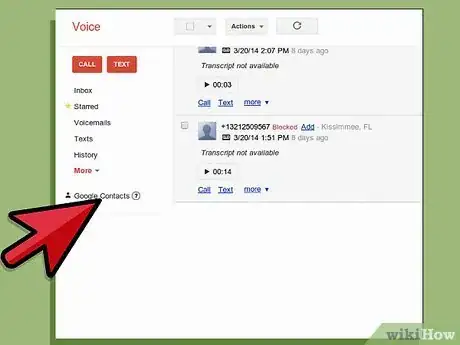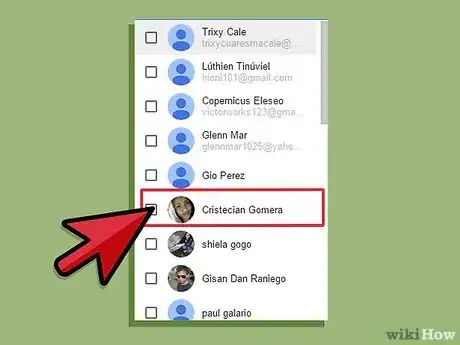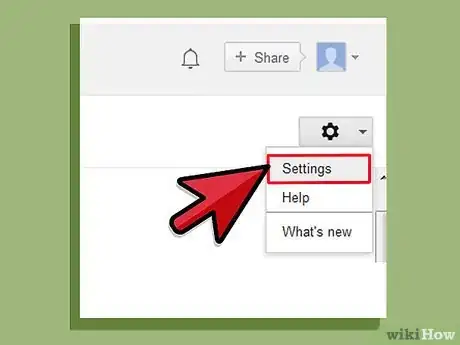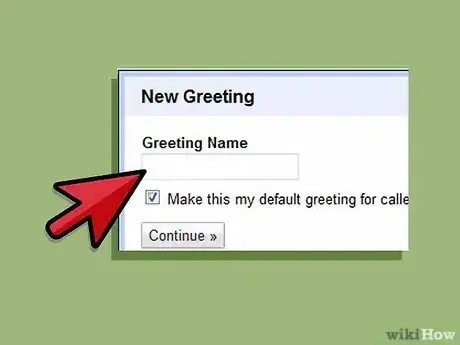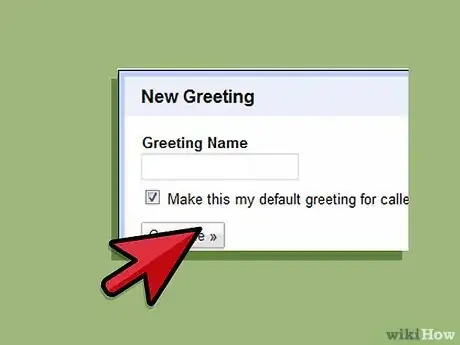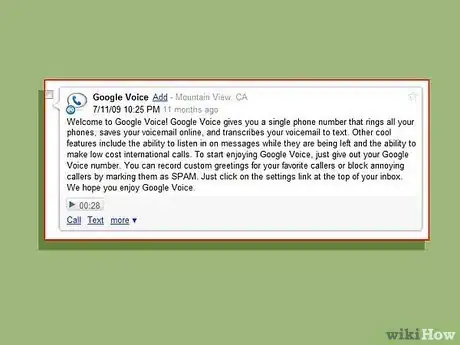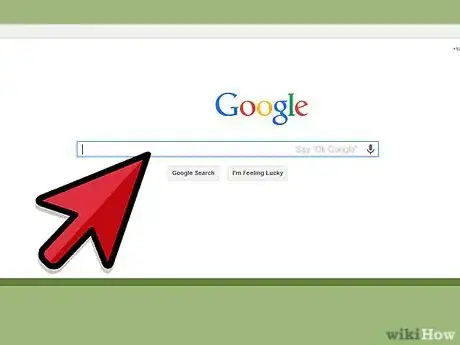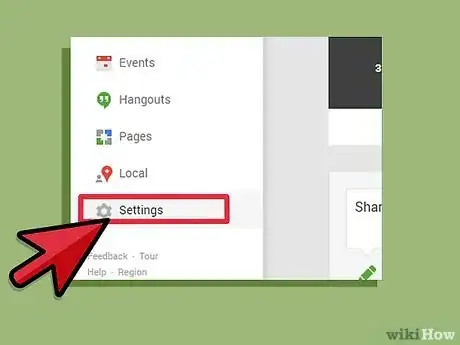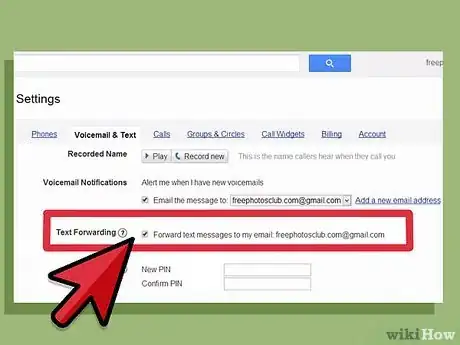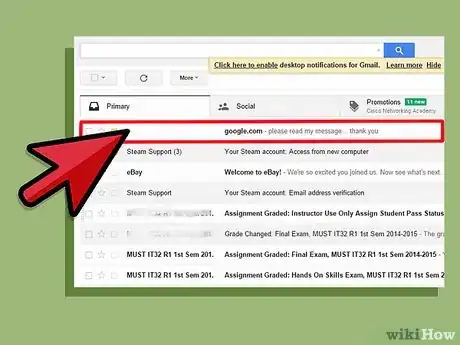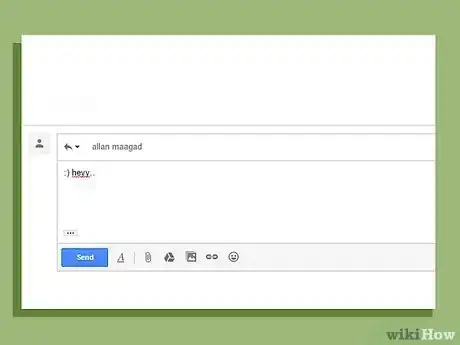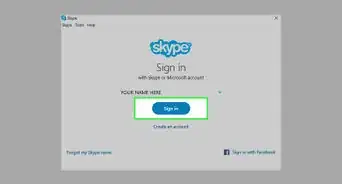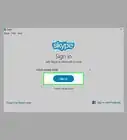wikiHow è una "wiki"; questo significa che molti dei nostri articoli sono il risultato della collaborazione di più autori. Per creare questo articolo, autori volontari hanno collaborato apportando nel tempo delle modifiche per migliorarlo.
Questo articolo è stato visualizzato 5 244 volte
Aprire un account Google Voice ti permetterà di beneficiare di un'ampia varietà di caratteristiche. Ad esempio, potrai fare telefonate intercontinentali, collegare tutti i tuoi recapiti a un unico numero di telefono e ricevere le trascrizioni dei tuoi messaggi vocali. Se vuoi sapere come utilizzare Google Voice, registrati e così inizierai a familiarizzare con le sue molteplici funzionalità.
Passaggi
Parte 1: Introduzione
-
1Valuta i requisiti di base. Il primo requisito per ottenere Google Voice è vivere negli Stati Uniti: non è attualmente disponibile in altri paesi. Avrai anche bisogno di un telefono a toni insieme a questi programmi:
- Un sistema operativo Windows XP o Vista, Mac o Linux
- Un browser IE 6, Firefox 3, Safari 3, o Google Chrome o anche le loro versioni più aggiornate
- Adobe Flash Player 8 o superiore
-
2Vai su sito di Google Voice
-
3Scegli il tuo tipo di account. Ci sono diversi tipi di account disponibili in Google Voice a seconda di quali servizi desideri e quale tipo di provider telefonico hai. Leggi attentamente le informazioni sui diversi tipi di account, prima di scegliere quello che è rilevante per te. Ecco i diversi tipi base di account:
- Google Voice. Con questa opzione, è possibile ottenere un nuovo numero personalizzato che chiunque può utilizzare per connettersi al tuo numero di cellulare, di lavoro e di casa in una sola volta.
- Google Voice Lite. Per questa opzione, puoi avere la stessa segreteria per tutti i tuoi telefoni cellulari.
- Google Voice su Sprint. Questa funzione ti permette di utilizzare il tuo numero di telefono Sprint come tuo numero Google Voice o di cambiare il tuo numero di telefono da Sprint a numero Voice.
- Portabilità del numero. Con questa funzionalità, è possibile portare il tuo numero di cellulare in Google Voice per utilizzarlo come numero Google Voice, ma dovrai pagare una tassa.
-
4Segui le istruzioni. Il metodo di iscrizione varia a seconda di quale tipo di account hai scelto. Una volta che selezioni l'account di tua scelta, basta seguire le istruzioni per ottenere un contratto per Google Voice.Pubblicità
Parte 2: Fare Chiamate Internazionali
-
1Fai una chiamata internazionale dal sito web. A tale scopo, fai clic sul pulsante "Chiamata" in alto a sinistra della pagina. Quindi, immetti " + codice del paese" o " + codice 1 stato" a seconda del luogo da cui stai chiamando. Dopo questo, digita il numero telefonico internazionale.
- Una volta che hai digitato il numero, premi "Connetti". Verrà chiamato il tuo telefono cellulare. Quando risponderai al telefono, la chiamata sarà avviata.
-
2Fai una chiamata internazionale dal sistema telefonico Google Voice. Per accedere al sistema telefonico, chiama il tuo numero di Google se si utilizza regolarmente Google Voice e chiama il tuo numero di accesso da un telefono registrato al tuo account se utilizzi Google Lite. Una volta che sei nel sistema, premi 2. Per comporre il numero internazionale, digita 011, il codice del paese e poi il numero.
-
3Controlla il tuo saldo disponibile. Ricorda che devi pagare per effettuare chiamate internazionali tramite Google Voice, anche se spesso a prezzi molto bassi. Controlla la casella in basso a sinistra del tuo account per vedere il tuo saldo: sarà scritto in verde. È anche possibile utilizzare questa casella per aggiungere credito, verificare tariffe e visualizzare la cronologia.Pubblicità
Parte 3: Bloccare un Numero Chiamante
-
1Trova il numero del chiamante indesiderato dal sito web. Il sito elenca tutte le chiamate ricevute e dovresti essere in grado di trovarlo lì.
-
2Clicca "Più". Questa è la terza opzione in basso a sinistra dello schermo con il numero di persona su di esso.
-
3Seleziona "Blocco chiamante". Questo farà apparire una finestra di conferma che ti chiederà se sei sicuro di voler bloccare il chiamante.
-
4Seleziona "Blocca". Hai finito la procedura di blocco del chiamante. La prossima volta che la persona bloccata ti chiamerà, sentirà un messaggio che indicherà che il tuo numero è stato disconnesso.Pubblicità
Parte 4: Selezione Chiamate (Screening)
-
1Rispondi al telefono durante la chiamata. Lo screening sarà abilitato, così non dovrai prendere il telefono neppure dopo aver risposto alla chiamata. Invece ti verrà presentato un elenco di opzioni: premendo 1 risponderai alla chiamata e premendo 2 avvierai la segreteria telefonica.
-
2Premi 2.
-
3Ascolta la segreteria telefonica.
-
4Premi * se vuoi rispondere al telefono in qualsiasi momento. Se senti parte della comunicazione sulla casella vocale e vuoi rispondere, basta premere * e sarai collegato alla persona all’altro capo della linea. Assicurati di ascoltare i messaggi del tuo telefono all'inizio: alcuni sistemi ti chiederanno di premere * per prendere la chiamata mentre gli altri diranno che è necessario premere 1 + 4.Pubblicità
Parte 5: Fare Chiamate in Multiconferenza
-
1Fai che i partecipanti chiamino il tuo numero Google Voice.
-
2Rispondi alla prima chiamata. Rispondi a questa chiamata come normalmente risponderesti al telefono.
-
3Aggiungi il chiamante successivo alla chiamata. Quando si chiama la persona successiva, la persona comparirà sul tuo telefono. Basterà accettare la chiamata e quindi premere 5 per aggiungere la persona alla chiamata.
-
4Continua ad aggiungere i chiamanti finché tutti non sono presenti alla conferenza. Ripeti il processo di aggiunta del chiamante successivo rispondendo al telefono e premendo 5 fino a quando non avrai aggiunto tutti alla chiamata.Pubblicità
Parte 6: Realizzazione Personalizzata dei Saluti
-
1Vai su "Contatti". Questa opzione è sul lato sinistro del tuo sito web di Google.
-
2Seleziona il contatto. Fai clic sulla casella accanto al nome del contatto.
-
3Seleziona "Modifica le impostazioni di Google Voice".
-
4Seleziona una frase di saluto. Scegli tra i saluti pre-registrati o clicca su "Saluto Speciale " e seleziona "Registra Saluto". Verrà chiamato il tuo telefono cellulare e potrai registrare un messaggio di saluto, fino a quando non finirai la chiamata.
-
5Clicca "Salva". Questo salverà il saluto personalizzato per quel contatto.Pubblicità
Parte 7: Lettura delle Trascrizioni dei Messaggi Vocali
-
1Leggi la trascrizione sul tuo telefono cellulare o il sito Web. Se sei in una posizione dove non si può perdere tempo ad ascoltare un messaggio vocale, ma vuoi comunque sapere quello che dice, basta leggerne la trascrizione sul tuo telefono cellulare o sul sito web. Questa caratteristica verrà impostata automaticamente con il tuo account.
-
2Cerca la trascrizione. Se desideri trovare un messaggio con alcune importanti informazioni, basta digitare la parola nella casella di ricerca sul tuo sito web e premere "Cerca". Questo ti permetterà di individuare facilmente il messaggio invece di ascoltare tutti i tuoi messaggi vocali.Pubblicità
Parte 8: Inoltrare SMS al tuo Indirizzo Email
-
1Vai su "Impostazioni". Questo menu può essere trovato sulla parte superiore destra del sito web.
-
2Clicca “Voicemail e SMS”.
-
3Seleziona la casella che dice "Inoltra messaggi SMS al mio indirizzo email".
-
4Rispondi a un messaggio di testo attraverso la tua e-mail. Quando viene attivata questa funzione, sarai in grado di leggere messaggi di testo attraverso la tua e-mail.
-
5Rispondi al messaggio tramite e-mail. Questa caratteristica ti permetterà anche di rispondere al messaggio di testo tramite e-mail. Google Voice convertirà il messaggio in forma di testo affinché il tuo messaggio venga inviato come testo.Pubblicità
Consigli
- Dovrai pagare per effettuare chiamate internazionali tramite Google Voice.
- Ricordati che Google Voice è attualmente disponibile solo negli Stati Uniti.